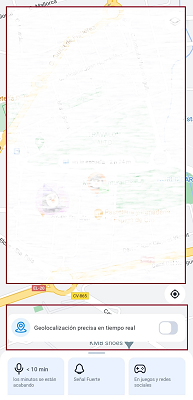Family Locator

Resumen de la herramienta
Family Locator es una aplicación de control parental que ofrece la posibilidad de conocer la ubicación del dispositivo que lleva el/la menor, a tiempo real. La aplicación presenta diferentes funciones como son el seguimiento de la ubicación en mapa interactivo, historial de ubicaciones e incluso, la creación de zonas seguras y/o peligrosas en su defecto.
Listado de funcionalidades:
Requisitos mínimos:
- Una licencia de uso para la herramienta.
- Un dispositivo con sistema Android o iOS con la aplicación descargada.
Funcionalidades en detalle
- Panel de control
Al acceder a la aplicación de Family Locator, este será el panel de control de la cuenta del perfil adulto.
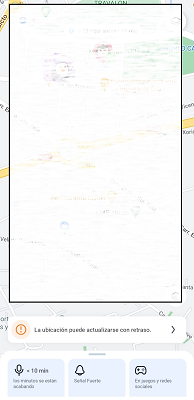
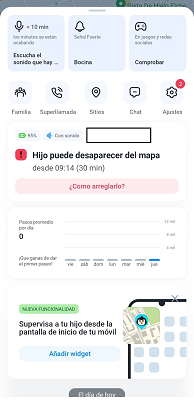
Y el panel de control de Family Locator instalado en el dispositivo del/la menor se encuentra así:
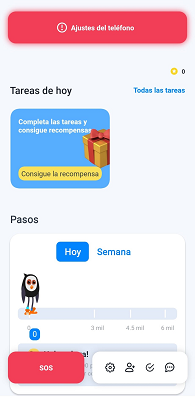
Lo que los padres deben saber
- Compartir la ubicación GPS sólo es posible si todos los miembros de la familia dan el consentimiento mutuo.
- Para que los servicios de localización (GPS) de Family Locator funcionen debe estar activada la función de ubicación.
- Con la misma aplicación se puede configurar un perfil para padres y otro de menores, es decir, no se necesita una aplicación para adultos y otra para niños, sino que se configura desde la misma aplicación.
- Vincular los dos dispositivos es sencillo, a través de un código enviado en una invitación, la cual llegará por correo electrónico.
- Historial de ubicaciones
Permite a los padres y madres ver un registro detallado de los lugares que ha visitado el/la menor durante un tiempo específico.
El historial de ubicaciones está solamente disponible para la versión premium.
- Check-in
Los/as menores pueden enviar una notificación rápida para indicar su ubicación actual. Resulta útil para avisar de que ya se ha llegado al destino.
Cuando un adulto nos solicite indicar dónde estamos, pulsando este botón le indicamos el lugar donde estamos, ya que el GPS indicará nuestra posición y les llegará una notificación.
Check-in está solamente disponible para la versión premium.
- Mensajes
Tiene integrado un chat con el que los/as menores pueden comunicarse directamente con su familia, sin necesidad de tener instalada una app de mensajería.
- En el panel de control de Family Locator encontrarás un botón donde pondrá “Chat".
- Al acceder, te aparecerá la opción de poder empezar una conversación con el/los dispositivos vinculados.
- Además, se ofrece la opción de hablar con “Soporte”.
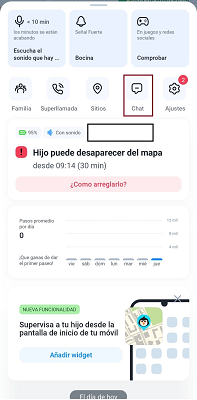
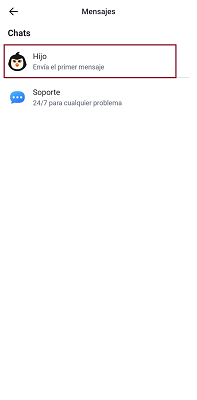
- Progreso o seguimiento de un vuelo
Da la posibilidad de rastrear un vuelo a tiempo real y ofrecer así tranquilidad a los adultos del entorno del menor.
El seguimiento de un vuelo está solamente disponible para la versión premium.
- Enviar una alerta de socorro mediante el botón SOS
Si el/la menor se encuentra en peligro, podrá apretar el botón de SOS que tiene la aplicación e inmediatamente enviar una alerta de socorro a los miembros de la unidad familiar que tengan la aplicación.
- Cuando el/la menor entre en el panel de control de Family Locator.
- Al bajar hacia abajo, en la zona de la izquierda, encontrará el botón de SOS.

- Crear varios grupos
La aplicación da la facilidad de poder crear diferentes grupos donde puedan estar, por ejemplo, los miembros de una unidad familiar juntos y así los padres y madres puedan hacer el seguimiento de cada uno de los hijos/as.
- Accede al panel de control de Family Locator.
- Entra en el apartado de “Familia”.
- Escoge la opción más acorde al miembro de la familia que quieras añadir “Añadir padres” o “Añadir un niño más”.
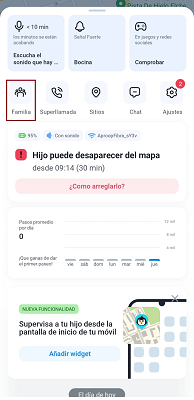

- Crear zonas de alertas
Los adultos pueden definir zonas seguras o inseguras donde puedan, o no, moverse los/as menores y recibir notificaciones cuando entran o salen de estas zonas. De esta forma se aseguran de que los/as menores no se alejan de su hogar si no es necesario.

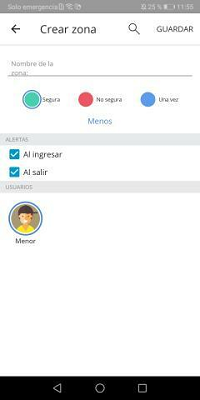
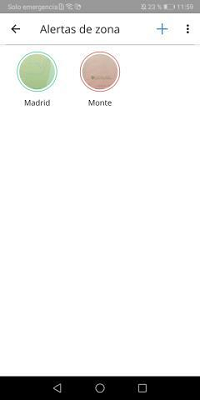
- Rastreo en tiempo real
Ofrece la ubicación, en tiempo real, de los/as dispositivos de los/as menores a través de un mapa interactivo, permitiendo así que los padres y madres sepan dónde se encuentran exactamente.
- Panel de control de Family Locator en la cuenta del adulto.
- Hacer clic en la opción de “Geolocalización precisa en tiempo real”.
- Al contar con la versión premium, podrás activar las diferentes funciones avanzadas de geolocalización.